Отказ от программного обеспечения, которым вы и большинство людей вокруг вас пользуетесь в течение десятилетий, может напугать. Но это не значит, что это невозможно или даже сложно.
Переход с Microsoft Office на WPS Office – один из самых простых способов перехода в цифровой жизни. Менее чем за 30 минут вы можете использовать совершенно новый офисный пакет с плавным пользовательским интерфейсом и уникальными функциями.
Что такое WPS Office?
WPS Office – это офисный пакет, совместимый с Windows, macOS, Linux, а также с приложениями для Android и iOS. Его название является аббревиатурой от Writer, Presentation и Spreadsheets.
Это также одна из лучших альтернатив Microsoft Office, поскольку бесплатная версия предлагает WPS Writer, WPS Presentation, WPS Spreadsheets, PDF Viewer и прямую облачную синхронизацию в приложении.
Пользовательский интерфейс очень похож на Microsoft Office, поскольку состоит из ленточных панелей инструментов и меню задач. Итак, если вы разбираетесь в Microsoft Office, вам не придется много учиться, когда дело доходит до WPS.
Обзор WPS Office (бесплатный аналог Microsoft Office)
Начало работы с WPS Office
Начать работу с WPS Office просто и понятно. Вам не нужна помощь технически подкованного друга или изучение новых навыков.
Если у вас уже есть Microsoft Office или любой другой офисный пакет, вы можете удалить его, чтобы снизить нагрузку на ваше устройство.
Перейдите на страницу загрузки на официальном сайте WPS Office . Здесь вы можете скачать версию WPS Office для вашей операционной системы.
Теперь, чтобы установить WPS Office:
- Дважды щелкните файл WPSOffice.exe или WPSOffice.dmg, чтобы запустить его.
- В зависимости от настроек вашего устройства вам может потребоваться разрешить приложению WPS Office «вносить изменения в ваше устройство», нажав Да .
- Во всплывающем окне выберите язык, на котором вы хотите установить WPS Office, используя раскрывающееся меню в правом верхнем углу.
- Прочтите и примите лицензионное соглашение WPS Office.
- Щелкните Установить сейчас .
Процесс установки не должен занимать более 10 минут, в зависимости от вашей операционной системы и возможностей устройства.
Регистрация учетной записи
Как и многие приложения, вы можете удобно использовать WPS Office без учетной записи. Но бесплатная учетная запись WPS открывает уникальные функции, такие как автоматическая синхронизация, которые делают ее использование намного удобнее.
Вот как создать учетную запись WPS Office:
- Дважды щелкните значок WPS Office , который после установки появился бы на рабочем столе, в меню «Пуск» или на панели задач.
- Нажмите Войти в правом верхнем углу окна WPS Office.
- Вы можете получить возможность войти в систему с помощью Google или Facebook , нажав « Войти с другими учетными записями» . Но если вы хотите создать специальную учетную запись WPS Office, нажмите « Зарегистрироваться» над полем электронной почты.
Регистрируя учетную запись, вы получаете 1 ГБ бесплатного облачного хранилища для хранения файлов и документов, к которому вы можете получить удаленный доступ со своего телефона или других устройств.
КАК ПОЛЬЗОВАТЬСЯ WPS OFFICE НА АНДРОИДЕ
Возвращение на правильный путь
Если вы спешите приступить к работе над заданиями на работу или учебу, и все, что вас волнует, – это иметь приличный, функционирующий офисный пакет, вы можете начать прямо сейчас, без дополнительных шагов.
WPS Office совместим со многими распространенными и редкими форматами файлов, включая:
- DOC, DOCX и DOT для текстовых файлов
- XML, HTML и MHT для файлов XML
- ETT, CVS и XLSM для файлов электронных таблиц
- PPT, DPS и PPTX для файлов презентаций слайд-шоу
Это означает, что при установке WPS Office на свое устройство вам не нужно будет конвертировать форматы файлов, которые вы сохранили из Microsoft Office и других офисных пакетов.
Резервное копирование в облако
Автоматически любой файл, над которым вы работаете с помощью WPS Office, сохраняется в вашем бесплатном облачном хранилище. Это действует как резервная копия на случай чрезвычайной ситуации, так и дополнительная функция, позволяющая получить доступ к важным файлам с любого устройства, если у вас есть адрес электронной почты и пароль.
Чтобы добавить файл, совместимый с WPS-Office, в облачное хранилище: перейдите к месту расположения файла, щелкните его правой кнопкой мыши и выберите « Загрузить в облако WPS» .
Он должен сразу появиться в вашем облаке WPS.
Представляем настройки WPS Office
Хотя WPS Office полностью функционален, вы все равно можете приложить дополнительные усилия и настроить его так, чтобы он лучше соответствовал вашим потребностям и эстетике. Вот несколько способов сделать это.
Режим вкладок
Если вы часто открываете несколько файлов, которые всегда загромождают вашу панель задач, WPS Office позволяет объединить все открытые файлы – текст, электронные таблицы или PDF-файлы – в одном окне.
Но если вы предпочитаете классический вид, вы можете легко вернуться к нему:
- Выберите « Настройки»> «Переключить режим управления Windows» .
- Выберите желаемый режим.
- Щелкните ОК .
Темы
Еще один аспект, который WPS Office позволяет настраивать, – это его внешний вид. Независимо от того, хотите ли вы, чтобы ваш люкс был в вашем любимом цвете, или используйте более приятную для глаз цветовую схему.
Перейдите в « Настройки»> «Настройки скина и интерфейса», чтобы изменить его.
Вы можете выбирать из более чем десятка готовых тем с разной эстетикой. Не говоря уже о том, что вы можете создать свою собственную дополнительную цветовую схему , щелкнув Custom в окне Skin Center .
Гиперссылки
Вы также можете решить, хотите ли вы, чтобы WPS Office открывал ссылки в документах при нажатии на них, что является настройкой по умолчанию. Чтобы отключить это:
- Выберите « Настройки»> «Настройки просмотра веб-страниц» .
- Отключить Гиперссылки в документах WPS открываются браузером WPS .
Использование и синхронизация приложений WPS Office
С WPS Office вы можете получить доступ к тем же файлам и функциям на ходу, загрузив приложение на свой телефон или планшет. Компоновка приложений для Android и iOS очень похожа на их компьютерные эквиваленты, что делает их интуитивно понятными и простыми в использовании.
Чтобы максимально использовать бесплатное облачное хранилище, синхронизируя файлы между компьютером и телефоном или планшетом, вам необходимо связать свои учетные записи.
- Запустите приложение.
- Нажмите Войти в WPS Office .
- Выберите тот же метод входа, который вы использовали на другом устройстве.
- Перейдите на вкладку Я в правом нижнем углу экрана.
- Коснитесь WPS Cloud .
- Включите Document Cloud Sync, чтобы автоматически синхронизировать файлы через WPS Cloud.
Галерея изображений (3 изображения)
Источник: www.istocks.club
Что такое программа wps
— После запуска, приложение автоматически работает в фоне, управляя процессами ПК. Открыть интерфейс приложения можно через иконку в системном лотке (трее). Для вызова меню, кликните правой кнопкой мыши по данной иконке.
Контекстное меню иконки в системном лотке:
— «Показать приложение» — отображает интерфейс приложения.
— «Проверить обновления» — проверяет наличие обновлений для WPS Classic
— «Скрыть иконку трея» — скрывает отображение иконки WPS в системном лотке.
— «Настройки» — отображает меню с профилями нейросети.
— «О приложении» — отображает версию WPS.
— «Завершить приложение» — завершает работу WPS.
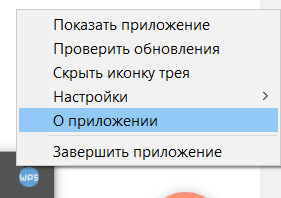
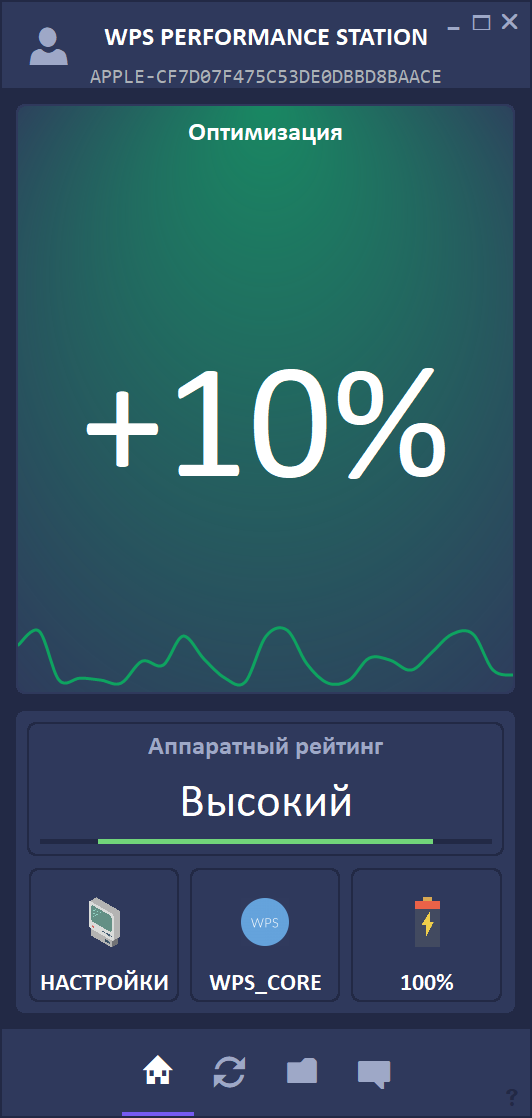
Основное окно приложения:
Под заголовком выводится серийный номер приложения.
На главной диаграмме отображается текущий процент оптимизации.
Ниже слева на право выводится следующая информация:
— выбранный профиль нейросети
— процесс в фокусе пользователя
— остаток работы от батареи
Разделы главного меню:
— Оптимизация: отображает детальный статус по основным параметрам WPS. Рядом с названием раздела выводится текущий процент оптимизации ПК.
— Аппаратный рейтинг: баллы производительности, которые рассчитываются из аппаратных характеристик ПК.
— Настройки: позволяет выбрать профиль работы нейросети, либо переключиться в ручной режим. Рядом с названием раздела указывается выбранный профиль нейросети.
— В фокусе: отображает текущий процесс в обработке и детальные параметры обработки процессов.
— Аккумулятор: отображает информацию о текущем заряде и оставшемся времени автономной работы.
— Синхронизация опыта: позволяет организовать синхронизацию опыта нейросети и настроек приложения между указанными в списке компьютерами. Рядом с названием раздела указывается статус подключения или количество связанных компьютеров.
— Оптимизация Интернета: отображает возможности по управлению соединением с сетью Интернет. Рядом с названием раздела указывается статус подключения.
— Служба поддержки: отображает чат техподдержки и поле ввода учётной записи для активации лицензии.
— Завершить приложение: позволяет завершить работу приложения с сохранением всех параметров.
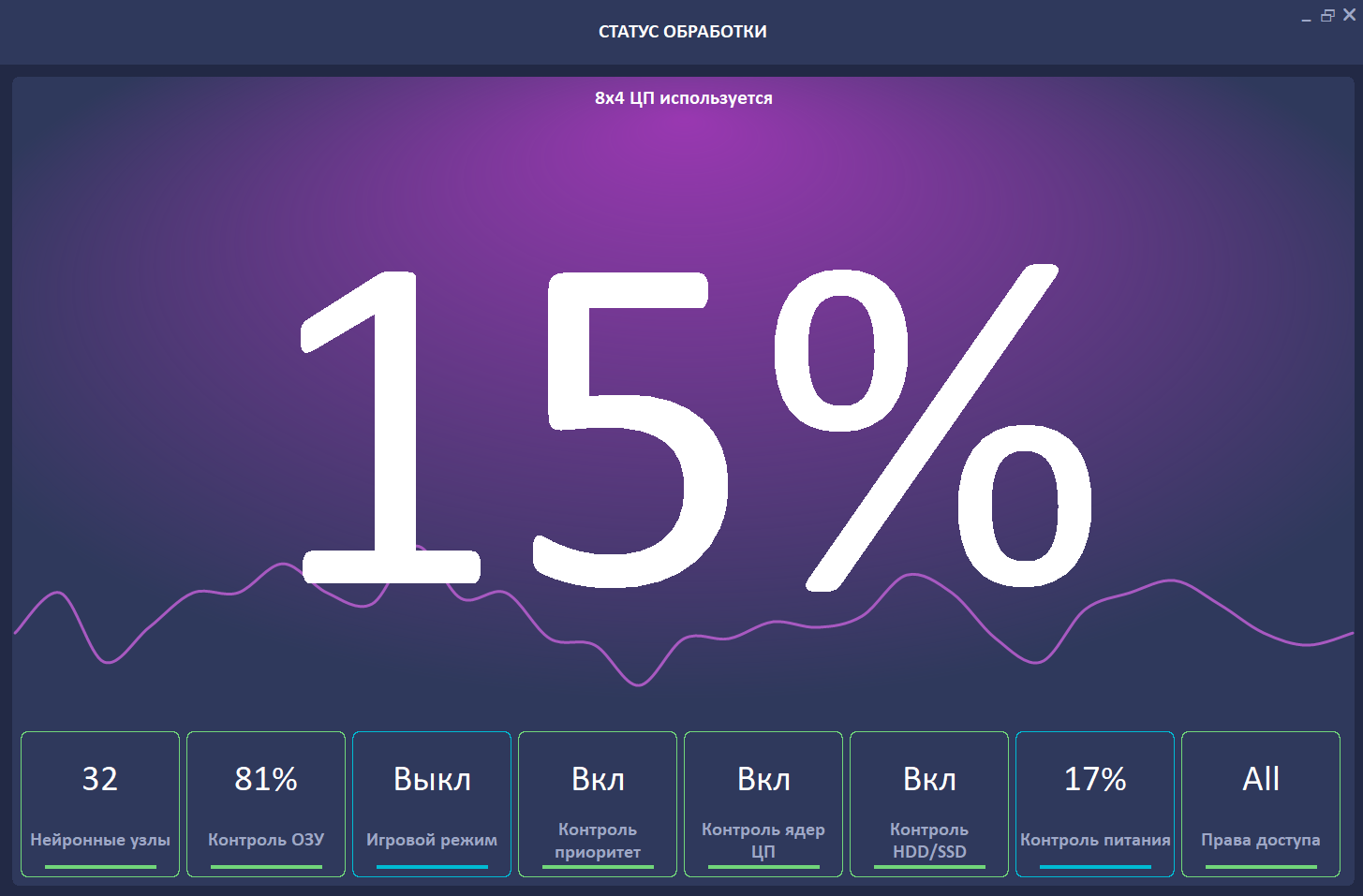
Раздел «Статус обработки»:
— Используется ЦП: процент занятых ресурсов центрального процессора в текущий момент времени. Формула рядом со скобками определяет количество одновременно исполняемых потоков на количество ядер (4 потока на 2 ядра).
— Нейронные узлы: количество нейронных узлов, задействованных для работы режима обучения. При наличии сетевого подключения, нейронные узлы объединяются с другими пользователями приложения.
— Контроль ОЗУ: процент занятых ресурсов оперативной памяти в текущий момент времени и статус управления памятью.
— Игровой режим: данный режим активируется автоматически при запуске полноэкранного приложения с мультимедийными функциями. Когда такое приложение находится в фокусе, другие оконные процессы приравниваются к фоновым и понижаются в приоритете. Степень «жёсткости» влияния на фоновые процессы определяется текущим уровнем свободных ресурсов ЦП и RAM, чем меньше ресурсов, тем сильнее будут замедляться фоновые процессы.
— Контроль приоритетов ЦП: автоматическое назначение приоритетов ЦП сторонним приложениям, в зависимости от используемого правила.
— Контроль ядер ЦП: автоматическое назначение ядер ЦП сторонним приложениям, в зависимости от используемого правила.
— Контроль HDD/SSD: автоматическое назначение приоритета ввода-вывода сторонним приложениям, в зависимотси от используемого правила.
— Контроль питания: автоматическое управление планом питания для увеличения времени автономной работы и производительности, в зависимости от выполняемой задачи.
— Права доступа: отображает уровень доступа приложения WPS для изменения параметров других приложений. «All Users» означает полный уровень доступа к процессам всех пользователей. «*имя пользователя* only» означает ограниченный уровень доступа, такой доступ позволяет контролировать только приложения, запущенные от того же пользователя, что и WPS. «Restricted» — означает, режим работы с ограниченными правами, при котором приложение не может быть обновлено, а параметры работы с процессами не сохраняются.
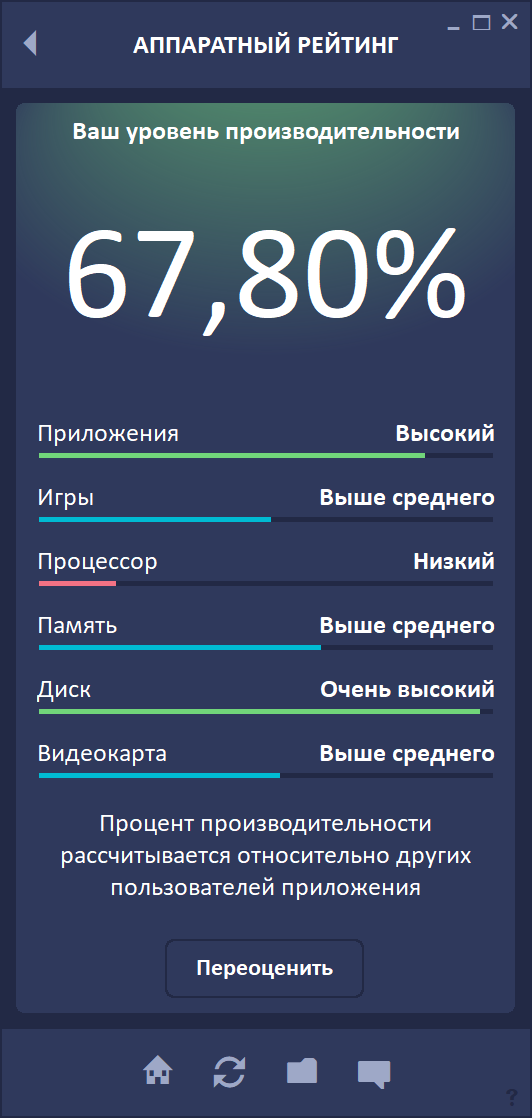
Раздел «Аппаратный рейтинг»:
В этом разделе отображается текущий аппаратный рейтинг в относительных и абсолютных величинах.
— Значение в процентах: отображает процент обобщенный процент производительности относительно других пользователей. Например, 70,45% означает, что компьютер быстрее чем 70,45% всех компьютеров, на которых установлено приложение, но слабее 29,55% остальных компьютеров на которых установлено приложение.
— Производительность для приложений: Абсолютное числовое значение для обработки стандартных задач на данном ПК.
— Производительность для игр: Абсолютное числовое значение для обработки игр и мультимедийных задач на данном ПК.
— Производительность ЦП: Абсолютное числовое значение производительности центрального процессора данного ПК.
— Производительность ОЗУ: Абсолютное числовое значение производительности оперативной памяти данного ПК.
— Производительность диска: Абсолютное числовое значение производительности жесткого (твердотельного) диска данного ПК.
— Производительность ГП: Абсолютное числовое значение производительности графического процессора данного ПК.
Абсолютные значения рассчитываются исходя из аппаратных характеристик и показателей WinSAT, относительные значения рассчитываются исходя из абсолютных всех пользователей приложения.
Процент производительности используется для более точной подстройки алгоритмов нейросети под ПК каждого пользователя.
Кнопка «Переоценить» — запускает повторное выполнение оценки производительности средствами WinSAT.
Раздел «настройки»:
Рядом с названием раздела указывается выбранный профиль нейросети. По умолчанию, настройки приложения регулирует нейросеть в автоматическом режиме. В окне настроек стрелками «» можно выбрать профиль работы нейросети, либо переключиться в ручной режим.
— АВТО: полностью автоматический профиль работы, нейросеть будет выбирать наиболее подходящее правило для каждого приложения в зависимости от аналитических данных. Режим повышенной производительности включается автоматически при запуске мультимедийных приложений. Игровой режим включается при запуске мультимедийных приложений на весь экран. На слабых ПК в игровом режиме будет ограничиваться функциональность аналитического движка.
— ИГРЫ: профиль поддерживает режим повышенной производительности постоянно активным и упрощённый режим работы аналитического движка. В зависимости от производительности ПК будет использоваться разделение ядер. На слабых ПК будут замораживаться фоновые и свёрнутые процессы.
— РАБОТА: профиль для максимальной автономности и многозадачности, ориентирован на работу с офисными приложениями, рендером видео, 2D/3D, стримингом и т.п. Режим повышенной производительности включен постоянно. Разделение ядер используется в зависимости от типа запущенного приложения. На слабых ПК при необходимости замораживаются фоновые процессы.
— Автозапуск: позволяет переключить автоматический запуск WPS при старте компьютера.
— Иконка в трее: позволяет переключить отображение иконки в системном лотке.
— Служба поддержки: содержит встроенный чат, который позволяет задать вопросы специалистам технической поддержки приложения.
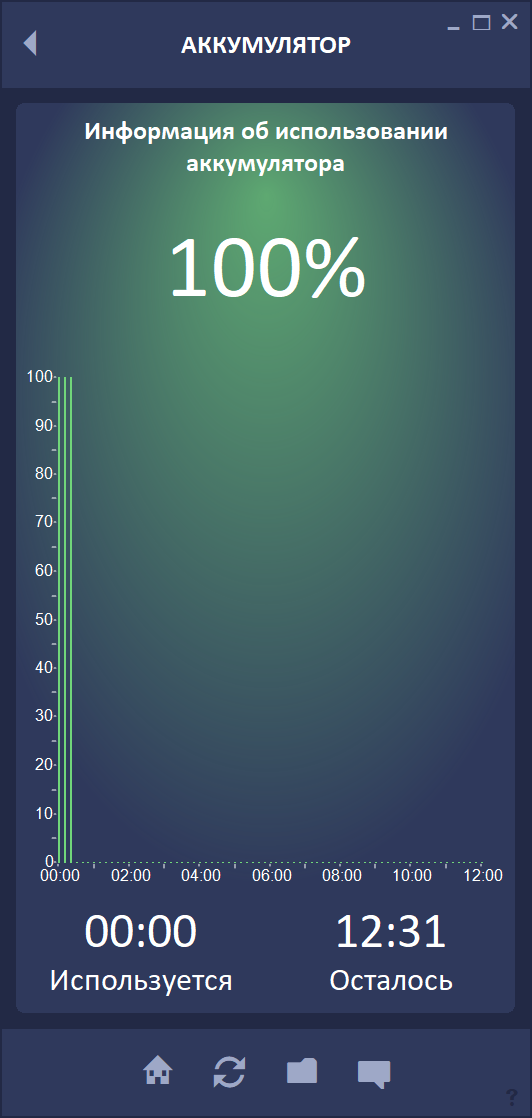
Раздел «Аккумулятор»:
В этом разделе отображается текущий заряд аккумулятора, а так же текущий и прогнозируемый график использования аккумулятора.
— Используется: время работы от аккумулятора на текущий момент.
— Осталось: прогнозируемое время, которое осталось до полной разрядки аккумулятора, при текущей интенсивности использования.
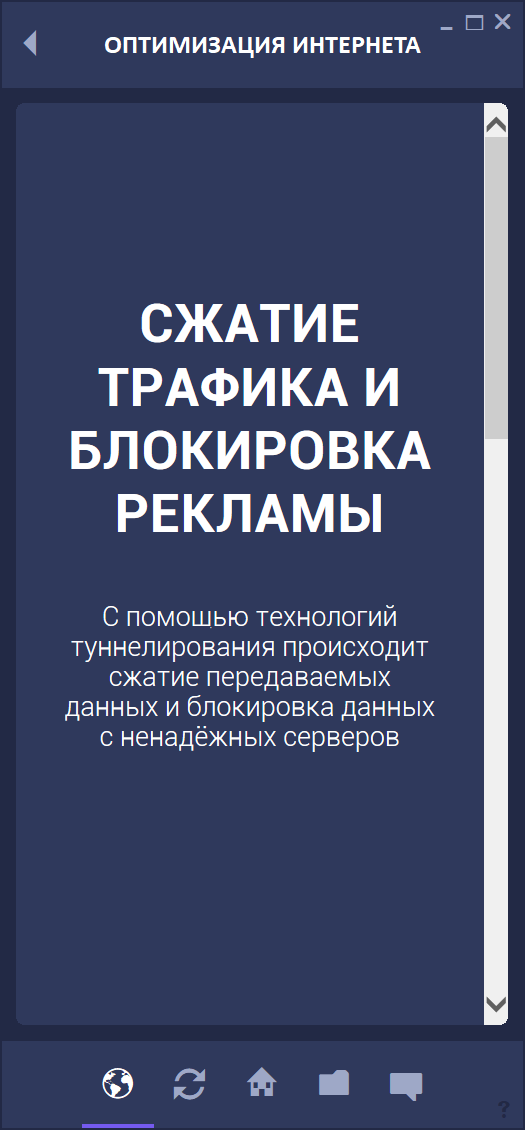
Раздел «Оптимизация Интернета»:
В данном разделе содержатся информация по услуге «сжатие трафика» и переключатели для получения доступа к данной услуге.